大量のPS4のコントローラー修理をしました。
修理した台数は現在までに約100台位。
品薄状態が続いているPS4のコントローラーですが欲しいのになかなか手に入らない…
これはゲーマーのみならず、ライトユーザーまでみんなが困っている状況です。
家族や友人用に2~3個欲しい、コントローラーの調子が悪い、壊れてしまった、などで買い替えを考えているものの品薄でどこにも売ってないという状況が続いています。
仕方なく中古品を検討している人も少なくないでしょう。
ちなみにPS4コントローラーの中古品ですが、フリマやヤフオク等ではジャンクと称して大量に出品されています。
定価の3分の1程度で購入でき、品薄のこの状況下では手を出したくなるかもしれません。
しかしコントローラーの中古品は程度の良し悪しで状態が全く異なり、ただ汚れているだけならばいい方で、中には充電すらできなかったりと満足に使用することすらできない物もありました。
ですが今回の自身の経験から、そういった中古品に手を加えれば全く問題なく使えることも多いということがわかりました。
ここではPS4コントローラーの故障実例を紹介するとともに、その対策方法も紹介していきます。
安く中古品を手に入れて使うのもいいし、壊れてしまったコントローラーを修理して使うのもありです。
壊れてもちょっと手を入れるだけで問題なく使えるようになる可能性は大いにあります。
新品じゃなく中古でも全然構わない。
早くPS4のコントローラーが欲しい。
とりあえず中古でもいい。
この記事はそんな人達の力になれます。
PS4コントローラーの故障実例集
アナログスティックの不具合
コレが最も多い故障でした。
特に左側が多かったですね。
割合で言えば100台のうち半分位は正常に動作していませんでした。
ヒドイものになるとスティックに触っていないのに勝手に反応してゲームキャラが動いてしまったり、こうなってしまうと修理するのは困難です。
これはドリフトと呼ばれる現象みたいです。
あとはスティックの動作範囲が狭くなってしまっていたり、ガリガリになっていてスムーズに動かなくなっていたり、とにかく不具合が多い印象でした。
特にドリフト現象が出ているとコントローラーを触っていないのに勝手に自キャラが動いたりと、
ゲーププレイに支障が出る厄介な現象です。
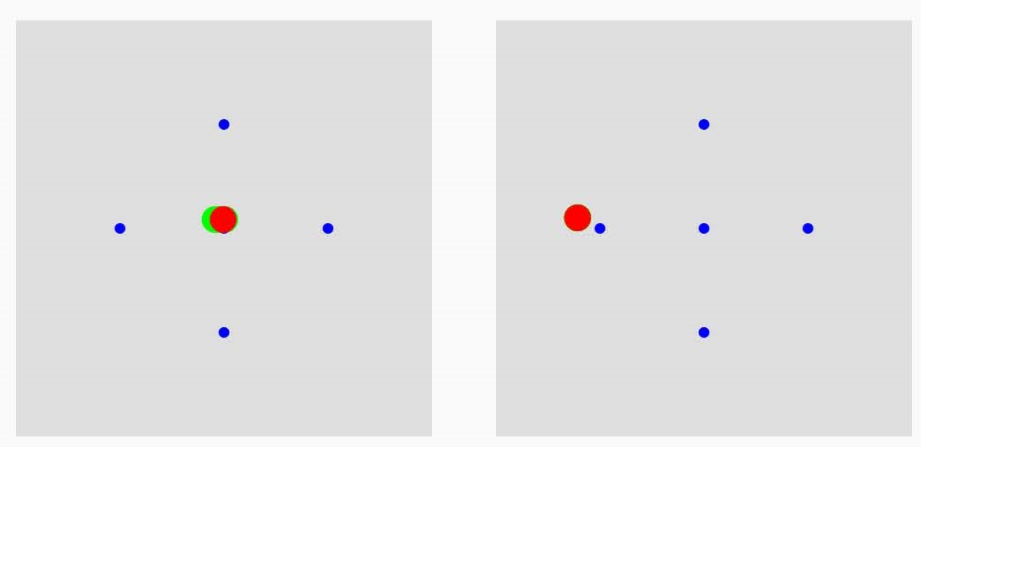
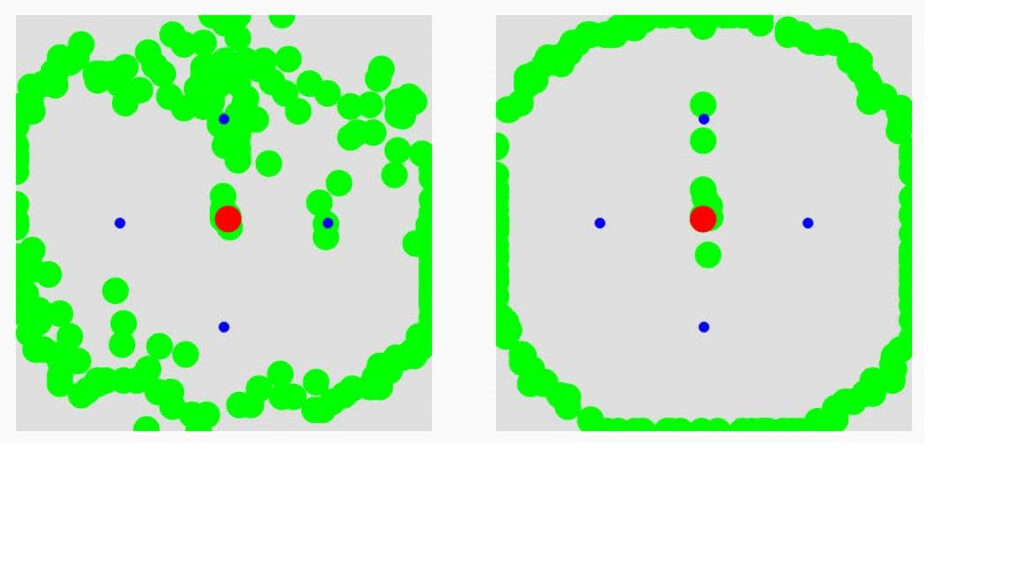
この画像はスマホアプリの「Gamepad Tester」
というコントローラーの動作確認が行えるアプリです。
赤丸がスティックの現在位置を示しており、緑丸がスティックを操作したときの軌跡です。
スティックをふちに沿ってグルグルと回してテストしたときの画像なのですが、上の画像の左側は緑丸の軌跡がバラバラなのがわかりますね。
スティックそのものは問題なく動くのですが、入力された信号がこのようになりスムーズな円が描けません。
こうなってしまうとこのコントローラーはまともには使えません。
少し範囲が狭いとかガリガリする位であれば問題なく使えることが多いのですが、これは結構ヒドイ例です。
アナログスティックの対策
究極的なことを言ってしまうとアナログスティック部分を交換するしかないのですが、
交換にはハンダ作業が必要となるのでハードルは高いです。
ですがこれよりもっと簡単に、誰でも直せる方法もあるにはあります。
アナログスティック部に接点復活剤を吹き付けてグルグルと回すだけで改善することがあります。
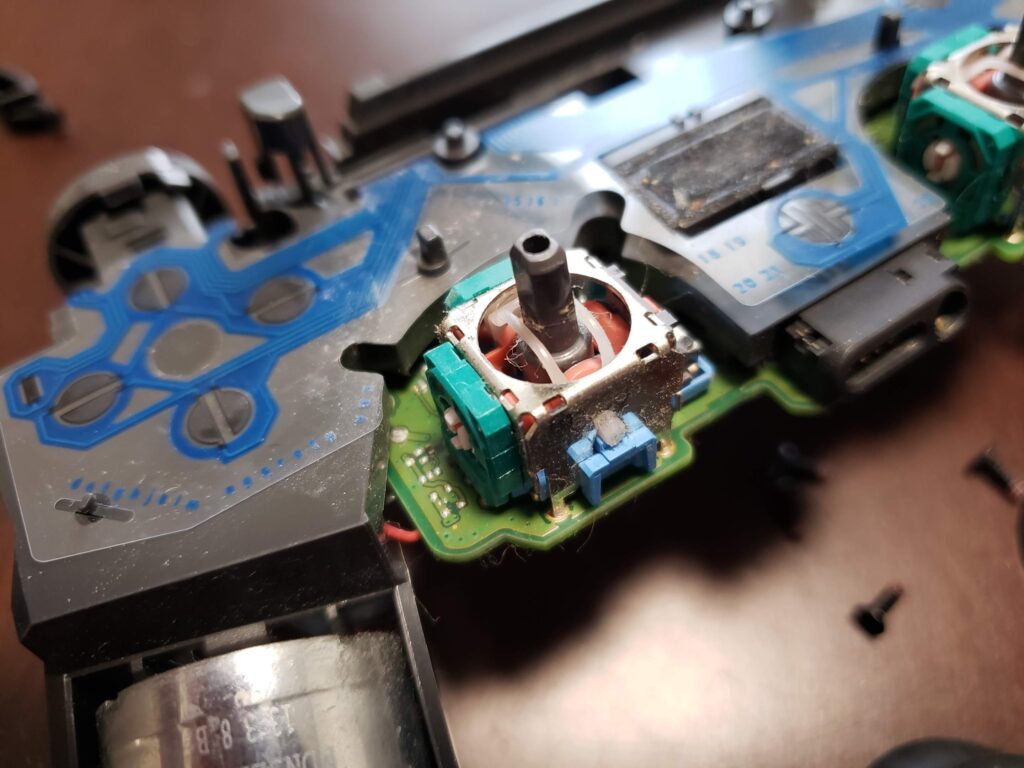
不具合のあったコントーローラーのうち、3分の2位はこの方法で劇的に改善されました。
左側と上側に位置する緑色の基盤?ポテンショメーターという部品だそうですが、
ここがアナログスティックのセンサーの役割をはたしているそうで、この辺にシュッと少量吹き付けグルグル回してなじませる。
これだけで改善することが多くあります。
これは推測なのですが、なぜアナログスティックの部分が悪くなりやすいのかと考えるとここの部分はすごくホコリがたまりやすく、コントローラーを分解してみると大体ホコリがたまっています。
ペットの毛と思われるモノが大量に付着していることも何個かありました。
アナログスティックはグリグリと力を入れることも多く、摩耗したカスも蓄積されていくのだと思います。
そういった異物が少しずつ積もってセンサー部分の動作に悪影響を及ぼすのでは?
と考えています。
接点復活剤を吹き付けることで溜まった汚れ等が流れて且つ、導電性も回復し動作向上に繋がるのかな?と。
ただうまくいくかどうかはやってみなければわかりません。
経験上、吹き付けると少なからず性能は回復することが多いです。
接点復活剤の類を吹き付けてもうまくいかなかった場合、
基盤洗浄剤で洗浄することで性能が回復する事例も少数ながらありました。

画像が使用したKUREのクイックドライクリーナー。
私が仕事でも愛用している洗浄剤です。
職場の工場内のPC、常にホコリまみれで劣悪な環境にさらされているのですが、
年1程度でPCの基盤をジャブジャブに吹き付けて清掃しています。
その後は決まって調子が良くなるので手放せません。常に常備してあります。
コレをポテンショメーター内部にこれでもかと吹き付けます。
内部のゴミを飛ばすイメージで。
その後、接点復活剤で仕上げます。
しかし既にドリフトがひどいコントローラーは完全に直ることは多くなかったですね。
そこまできたら寿命と考えてもよさそうです。
(接点復活剤の使用については賛否両論あります。真似される場合は自己責任でお願いします。)
ボタンの不具合
スティックの不具合の次に多かったのがボタンの不具合です。
見た目や押した感触はなんともなくても実際にゲームプレイしてみると無反応だったり、
常にボタンが押しっぱなしになっていたり、
時折りとあるボタンが暴発してランダムに入力される状態になる、
など症状は様々でした。
このボタンが効かない、反応が鈍い、押し込んだままになる、といった不具合の原因は多岐に渡り対処するのに時間がかかったりすることもあります。
ボタン不具合の対策
ボタン不具合の原因でよくあるのがゴムパッドの破れ、基盤の断線、飲料水をこぼしたことによるベタつき、です。
ゴムパッドは交換することで簡単に治ります。
値段も安価で安くて5~600円もあればコントローラー一式分のゴムパッドを揃えることができます。
ボタンを押していつもよりも沈む感じがしたら、中のゴムパッドが破れています。そのときは交換しましょう。
交換ついでにコントローラー内部の清掃をしてみるのもオススメです。
飲料水をボタンの動きが鈍くなったりしたら清掃することで解決できます。
ちなみに修理中、コントローラーを開けてみるとこぼしたであろうコーヒーで真っ黒だった、というのが50台中2台もありました。
これらも清掃するだけで問題なく動作するようになりました。運よく基盤は汚れていなかったので。キレイにするのはそれなりに大変ではありますが。
基盤の不具合


ボタンの不具合にも関連してくるのですが、基盤の不具合も結構多いです。
特に本体基盤の不具合は見た目で壊れているかどうかがわからず、その上修理するのが困難であるとういこと。
PS4コントローラーの中にはフィルム基盤であるフレキシブルケーブルと呼ばれる物と、プリント基板(本体)の2つが使われています。
各基盤が故障・損傷していたりするとボタンの暴発、充電できない、タッチパッドが反応しない、Bluetooth接続ができない等の症状が出ます。
基盤のどこかに不具合があると予期しにくい重大な故障が生じやすく、最悪何も反応しなくなってしまう場合も。
フィルム基盤なら交換ができるのでまだいいのですが、本体基盤の方はコントローラーの故障の中では最も厄介。
ボタンの不具合かと思ってゴムパッドを交換しても直らなかった。
フィルム基盤を交換してもダメ。
電池の充電ができない。
この場合は本体基盤の不具合である可能性が高いです。
こういったハード的な部分はしっかりと作られているのかと思っていたのですが意外と脆いようで、ググるとたくさんの事例が出てきます。
実際に手に持つ部分だから丈夫に作ってほしいものです。
まあ中にはついついカッとなってコントローラーを投げつけてしまったり、荒っぽく使われる方もいらっしゃいますが…。
基盤不具合の対策
フィルム基盤の方はネットで交換品が出回っているので簡単に交換できます。
本体側の基盤も交換できなくはないのですが、これは交換するとなると高額になる為あまり現実的ではありません。
業者の方に聞いた話なのですが、仕入れ値で3,000円近くするらしいです。
なのでフィルム基盤の交換に限った話をさせてもらいますが、これには種類がいくつもあるので注意してください。
コントローラーが製造された時期によって使われている本体・フィルム基盤が異なります。
フィルム基盤を交換するには、まず使われている本体基盤の種類を確かめる必要があり、そのうえで適合するフィルム基盤を購入します。
本体基盤の種類は以下の通り。
- JDM-001
- JDM-010
- JDM-011
- JDM-030
- JDM-040
- JDM-050
- JDM-055


上記7種類存在しています。(間違っていたらご指摘下さい)
調べてみてJDM-040であればJDM-040用のフィルム基盤を入手します。
基本的には互換性がないのですが近しい品番で形が似ている物、例えば001と010等、加工ありきで考えれば使えないこともないらしいです。力技ですが。
どの型番も400~800円位でネットから購入できます。交換自体も比較的簡単な方だと思います。
ただ困ったことにフィルム基盤を交換したからといって、必ず不具合が治るわけではありません。
フィルム基盤の不具合だと思って購入し、交換してみてもボタン不具合が直らない、ボタンが反応しないなどの症状が現れた場合、その原因はいくつもあり本体基盤が故障している、フィルム基盤と本体基盤との接点部分の接触不良、ボタン部のゴムパッド導通不良、など。
購入したフィルム基盤が不良のこともあるようです。
思い当たる原因を1つ1つ潰して解決していく他なく、手間と時間がかかってきます。

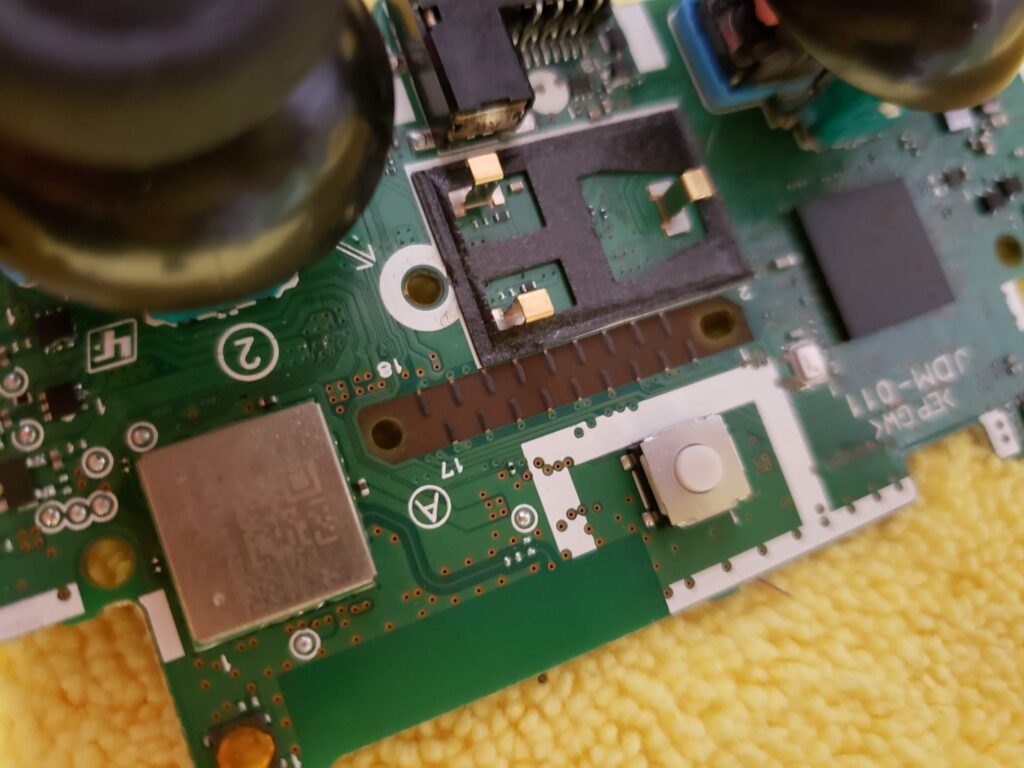
フィルム基盤と本体基盤との接点部分は少しでも位置がずれてしまうと導通不良となってしまうので、新品のフィルム基盤を購入してもボタン不良が直らなかったり、他のボタンがきかなくなったりと誤作動を起こすことがあります。
もしフィルム基盤を交換してもコントローラーの調子が戻らなかったときは根気強く原因調査してみてください。
その他の不具合
上記に紹介した不具合の他、たまにあるケースとして
- バッテリーが膨れていた
- USB端子の導通不良
- マイク・スピーカーの不良
いずれも頻度としては少ないのですが、こういった故障もありました。
バッテリーの膨れは交換するしかありません。消耗品なので充電限界を超えればこういったこともあるでしょう。一昔前の携帯電話のバッテリーはよく膨れていましたね。
USB端子の導通不良ですが、程度が軽ければここで紹介した接点復活剤を吹き付ければ動作するようになります。
マイク・スピーカーに関してはここも接点クリーナーで清掃するくらいしか手段はないでしょう。
ユニット交換できるのでしょうか?そこまではわかりません…
コントローラーの汚れ




不具合とは少し違うのですが中古で購入するコントローラーは多かれ少なかれ必ず汚れています。
ここで私が行った汚れ落とし方法を少し紹介します。
ネットで調べると無水アルコールで清掃する方法がよく紹介されています。
私も実際に真似てみましたが、汚れ落としという観点でみるとハッキリいっていまいちだな、という印象でした。
汚れが落ちるには落ちますが、こびりついた手垢などの強力な汚れに対しては弱いのかなと。
そこで私は家に転がっていたセスキを使って清掃してみたところ、これが抜群に落ちる。
特に手垢に対しては最も威力を発揮しました。溶けるように落ちます。
コントローラーの溝によく手垢が溜まりますよね?
分解した際にサっと拭くだけであっという間にキレイになります。
こびりついた汚れでもゴシゴシやれば大体は落ちます。
エタノールはセスキで拭き終わった後、最後の除菌・仕上げとして使っています。
それと狭いところには綿棒が活躍します。十字キー、ボタンの部分は綿棒があればかなりキレイになります。
分解せずに溝をキレイにしたければ、つまようじがいいかと思います。
普通のつまようじでは先端が潰れやすかったので私は竹ようじを使いました。

竹ようじを使ったからといって潰れないわけではないのですが、それでも普通のつまようじよりは丈夫です。
<番外編>今までで1番汚れていたコントローラー




最後に紹介したいのですが、今までで最も汚れていたコントローラーを載せます。
紹介するのもためらう程の汚さ。動作は問題なかったのですが、なんせ汚い。
これは一体何なのか?
どうすればここまで汚れるのか?
という程、汚かったです。
手垢なのか?コントローラー全体に茶色の異物がべったりと付着。
それが内部にまでぎっしり。
アナログスティック部にはペットの毛と思われるモノが大量に。
ゴムパッドまでも茶色に変色していて土に埋まっていたんですか?と言いたくなるほど。
正直言って触るのもイヤでしたが…頑張って拭いて磨いてピカピカに仕上げました。
なんとなくですが、このコントローラーは屋外に放置してあったのではないか?と。
ゴムパッドの変色具合が紫外線にやられたんじゃないかと思えたからです。
真相はわかりませんが、普通に使われていたコントローラーではないでしょう。
中古のコントローラーも使えるようになる
壊れていたコントローラーも修理することで問題なく使える。
身をもって体験しました。
限定色のコントローラーやお気に入りのコントローラーってありますよね?
そういったとき今回のように中身を取り替えてしまえば、末永く一緒にゲームライフを楽しむことができます。
PS4の分解の仕方は様々な動画やブログに紹介されているので、それらを参考にチャレンジしてみてください。
機械が苦手な女性の方でも簡単みたいです。極端な話、ドライバー1本あればできます。
新品が入手困難な今、自分でコントローラーを直して使うのもアリなんじゃないでしょうか。


コメント